Google Smart Lock – это опция умной блокировки, которая может заменить пользование обычной блокировкой, такой как: пароль, пин-код, сканирование отпечатка и введение графического ключа. Все эти обычные замки существуют достаточно давно, они относительно надежные, но иногда могут причинить неудобства при их снятии с экрана, а с функцией умной блокировки все проще, она может оставлять телефон доступным, когда он оказывается близко с пользователем.
Как работает Smart Lock?
С помощью данной опции смартфон принимает сигналы от окружающей обстановки, после чего распознает территорию как защищенную и не включает блокирование. Гаджет ориентируется на такие факторы как:
- владелец телефона;
- голос пользователя;
- устройства, которые прикреплены к гаджету (когда они находятся вблизи);
- координаты нахождения.
Выходя из этого понятно, что для того, чтоб разблокировать телефон не надо постоянно указывать пароль, достаточно настроить функцию умной блокировки.
How To Turn Off Google Smart Lock On Android 2022
Настройка Smart Lock
Включить функцию можно зайдя в меню «Экран блокировки» либо в «Безопасность» — это определяется по тому, кто производитель, и какая версия Андроида. Гаджет не блокируется, когда совпадает один из пяти параметров:
- Установленные места. Можно выбрать несколько мест, где телефон не будет блокироваться, работа, адрес места жительства. Благодаря геолокации, гаджет воспринимает адреса как безопасные и остается не заблокированным.
- Физический контакт. Акселерометр, который размещен во многих устройствах Андроида, фиксирует и запоминает природу передвижений. При этом функция не блокирует телефон при его нахождении в руках, кармане, сумке, но при малейшем изменении скорости передвижения, телефон незамедлительно блокируется.
- Надежные устройства. Сейчас у многих есть кроме телефона много других устройств, которые находятся всегда вблизи с нами и имеют доступ подключения к устройству через Bluetooth или NFC: умные часы, колонка, магнитола в машине и многие другие. Эти гаджеты можно добавить в меню надежные устройства, когда телефон установит с ними связь, экран будет оставаться в разблокированном режиме.
- Распознавание лица – это происходит с помощью фронтальной камеры, которая обнаруживает и автоматически распознаёт точки строения лица пользователя, у которого в данный момент находится телефон. Если совпадений не нашлось, тогда у вас потребуется пароль.
- Распознавание голоса. Чтобы использовать эту опцию, необходимо записать пример голоса пользователя, который произносит команду «О’кей, Google». После чего, при использовании этой команды и распознавания голоса, телефон снимается с блокировки без пароля.
В этой функции есть широкий выбор опций, это сделано для удобства пользователя. Но все же существуют и свои недостатки в этом функционале, ведь при стечении обстоятельств телефон все же может быть похищен вместе с вашими данными. Если окажется похожее лицо или голос, то телефон будет разблокирован.
Google Smart Lock пароли отключить
Автозаполнение всех паролей имеет положительную сторону и негативную, вдруг гаджет попадёт не в те руки, под опасностью окажутся личные данные. Чтоб отключить, нужно сделать следующие шаги:
- Открыть «Настройки Google».
- Найдите и войдите во вкладку «Smart Lock для паролей».
- Напротив «Автоматический вход» полоску перетяните в неактивное состояние.
- Можно еще запретить автозаполнение только для отдельного приложения. Для этого найдите и нажмите «Добавить приложение».
Нужно знать, что на некоторых телефонах изменения в параметрах Google нужно вносить через системные настройки.
Google Smart Lock как отключить для блокировки
Если вам не нравится, что гаджет при определенных условиях или в некоторых местах и при этом автоматически разблокируется, а экран продолжает быть в активном состоянии, можно отключить данную функцию следующим образом:
- Войдите в системные настройки.
- Зайдите в «Экран блокировки».
- Найдите «Параметры защитной блокировки».
- Откройте «Smart Lock» там ведите пароль/ключ разблокировки.
- Необходимо зайти во все разделы и отключить их.
- Далее зайдите в «Настройки» в «Приложения».
- Найдите «Smart Lock» и удалите кэш и данные.
Пользователю приходится выбирать между удобством пользования смартфона и безопасностью. При включении умного режима и похищении телефона вместе со смарт-часами, все данные окажутся в руках злоумышленника. Нельзя назвать стандартные меры полностью безопасными, но рисков несколько меньше.
Источник: a-apple.ru
Как отключить автоматический вход с помощью Google Smart Lock на телефоне
Google предлагает вам простой способ входа в приложения и веб-сайты на вашем телефоне Android с помощью функции Smart Lock. Smart Lock запоминает и синхронизирует имена пользователей и пароли нескольких служб на разных платформах, включая Windows, Mac, Интернет, Android и iOS. После включения вам больше не нужно вводить учетные данные в свои учетные записи, поскольку Google сделает все за вас.
Но если вы предпочитаете конфиденциальность удобству, функция простого входа в Google не для вас. Это потому, что все ваши пароли могут быть использованы, если кто-то получит доступ к вашей учетной записи Google. Но стоит ли в последнее время уделять так много внимания безопасности данных, стоит ли доверять другой огромной организации, такой как Google, в обеспечении безопасности ваших данных?
Однако вы можете отказаться от входа с помощью Google Smart Lock на своем устройстве Android.
Программы для Windows, мобильные приложения, игры — ВСЁ БЕСПЛАТНО, в нашем закрытом телеграмм канале — Подписывайтесь:)
Как остановить автоматический вход из Google Smart Lock
Следующее руководство позволит вам отказаться от входа в Google Smart Lock на вашем устройстве Android.
Шаг 1: Откройте приложение «Настройки» на устройстве Android.

Шаг 2: Нажмите на Google.

Шаг 3: На следующей странице нажмите «Управление учетной записью Google».
Шаг 4: Перейдите в раздел «Безопасность», коснувшись вкладки «Меню» внизу и выбрав параметр «Безопасность».

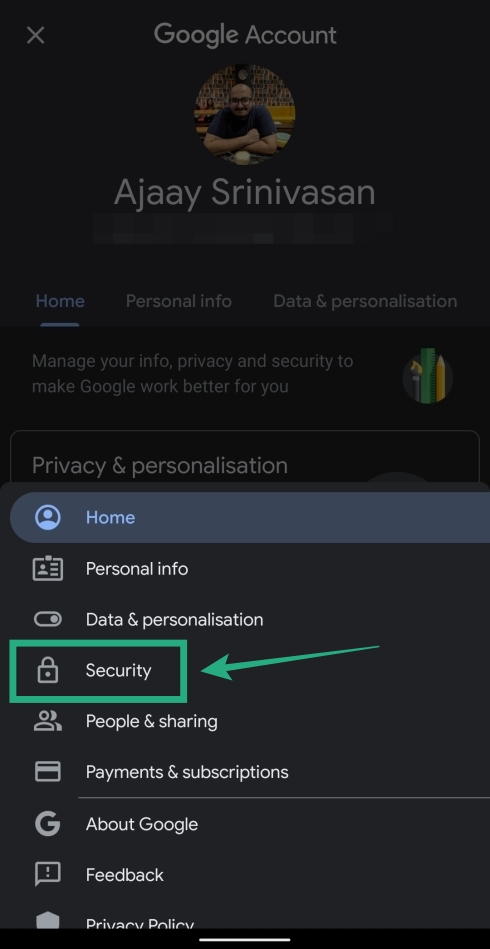
Шаг 5: Внутри действия «Безопасность» прокрутите вниз, найдите в списке Менеджер паролей и выберите его. 

Шаг 6: На следующей странице нажмите значок шестеренки вверху справа.
Это откроет страницу параметров пароля.
Шаг 7: Установите переключатель рядом с автоматическим входом в положение ВЫКЛ.


Вот и все! Вы успешно отключили вход с помощью Google Smart Lock на своем устройстве Android.
Что происходит сейчас?
Что ж, теперь Google предложит вам учетные данные для входа, и вы можете нажать и выбрать, из какой учетной записи вы хотите войти. Таким образом, устраняется проблема автоматического входа в учетную запись, которую вы не хотели.
Что, если я захочу снова его включить?
Что ж, вы можете удалить учетные данные для входа, которые вызывают проблему, чтобы Google не мог использовать их для автоматического входа. Чтобы удалить сохраненный идентификатор входа и пароли, сначала перейдите в Диспетчер паролей Google (см. Эту страницу для руководства по Как просмотреть сохраненные пароли… до шага 7, то есть).
Теперь на экране диспетчера паролей найдите веб-сайт / приложение, для которого вы хотите удалить сохраненный пароль. Затем удалите нужные пароли.
Вы используете Google Smart Lock для входа на веб-сайты и в приложения на Android? Дайте нам знать в комментариях ниже.
Программы для Windows, мобильные приложения, игры — ВСЁ БЕСПЛАТНО, в нашем закрытом телеграмм канале — Подписывайтесь:)
Источник: xaer.ru
Гугл смарт лок как отключить на самсунг?
Эти функции можно найти в разделе «Настройки» > «Безопасность» > «Smart Lock».
Как отключить Гугл смарт лок на Хуавей?
- Зайдите в настройки гаджета
- Нажмите “Местоположение и защита”, выберите Smart Lock.
- Система потребует ввести PIN-код (графический ключ или пароль, в зависимости от выбранного вами ранее способа сохранения безопасности)
- Деактивируйте функцию “Физический контакт”
Как отключить Smart Lock на самсунге?
- зайти в “Приложения Google” — “Smart Lock для паролей”;
- в пункте “Автоматический вход” перевести ползунок в неактивное положение.
Как отключить Smart Lock MIUI 12?
В общем, отключить ее можно проследовав по пути: «Настройки» – «Пароли и безопасность» – «Конфиденциальность» – «Агенты доверия». В последнем пункте находим Smart Lock и отключаем.
Как посмотреть пароли в Smart Lock?
Под нужным адресом электронной почты нажмите «Управление аккаунтом Google». Прокрутите горизонтальное меню до строки «Безопасность». Перейдите в раздел «Диспетчер паролей». В виде списка будут указаны все сайты, пароли от которых сохранены для быстрого входа в Google Smart Lock.
Как настроить Smart Lock Google?
Чтобы начать работу с Google Smart Lock в Chrome OS, откройте настройки Chromebook и найдите параметр «Блокировка экрана» в заголовке «Люди». Нажмите, подтвердите свой пароль и нажмите кнопку «Настроить» рядом с «Smart Lock для Chromebook» на появившемся экране.
Как посмотреть пароли?
Чтобы посмотреть пароли, откройте страницу passwords.google.com. Там вы найдете список аккаунтов с сохраненными паролями. Примечание. Если вы используете для синхронизации кодовую фразу, вы не сможете просматривать пароли на этой странице, но увидите их в настройках Chrome.
Где хранятся пароли от приложений на Андроиде?
Прокрутите горизонтальное меню до пункта «Безопасность» и нажмите по нему. Шаг 8. Пролистайте страницу вниз до раздела «Диспетчер паролей» и откройте его. Диспетчер паролей – программа, которая хранит все ваши пароли в скрытом и/или зашифрованном виде, и, при необходимости, использует автозаполнение.
Как включить умную разблокировку?
На вашем телефоне перейдите в меню Настройки > Безопасность и конфиденциальность > Пароль экрана блокировки > Умная разблокировка и введите пароль разблокировки экрана. Нажмите Шаг 2: Добавьте Bluetooth-устройство и включите функцию Умная разблокировка, затем выберите имя вашего браслета.
Что такое агент доверия Smart Lock Google?
Начиная с 5-й версии Android данная проблема решена, так как корпорация Google разработала для этих целей полезную функцию Smart Lock — можно перевести как «умная блокировка». Эта опция позволяет не блокировать экран смартфона при условии, что он находится рядом с владельцем.
Источник: dmcagency.ru